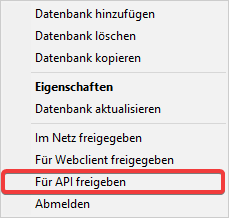Schritt 1 - Einrichtung des API-Gateways
Einrichtungsschritte
Bevor die Einrichtung erfolgen kann, muss dieser Schritt ausgeführt werden!
Es wird die Anmeldung mit dem Hauptansprechpartner benötigt! Da Sage die 2FA fordert, muss der Kunde bei der Anmeldung dabei sein!
Schritt 1 - Sage Server Manager
Öffne den Sage-Server Manager → Installation → Externe API und klicke auf die Verbindung
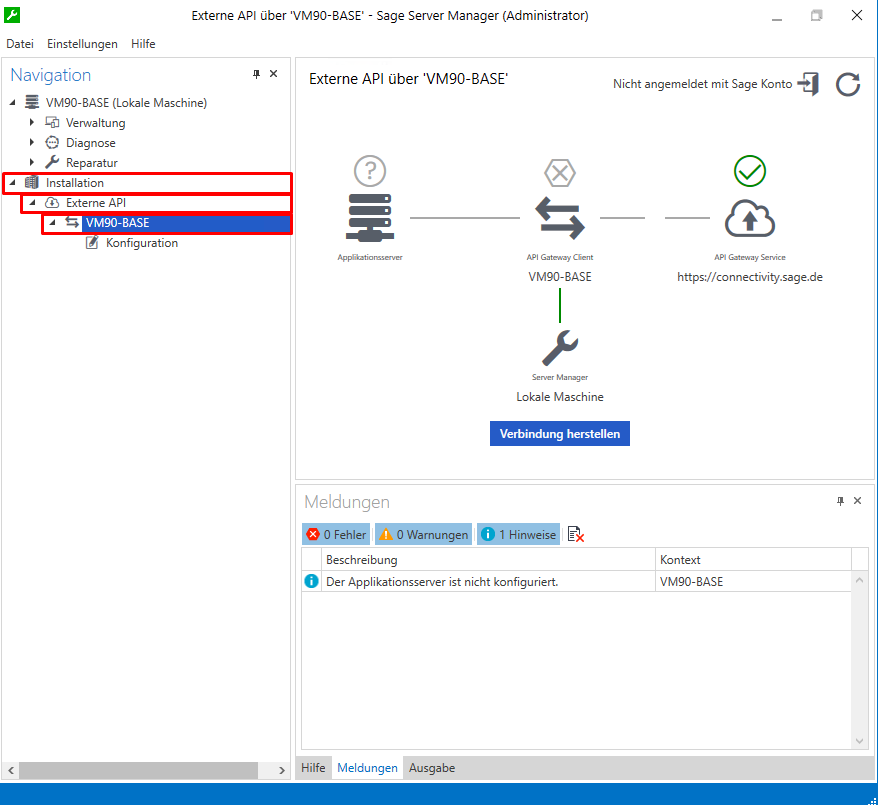
Schritt 2 - Anmeldung per Sage ID
Bitte führen Sie folgende Schritte aus, um die Verwendung des Internet Explorers für die Anmeldung zu deaktivieren.
Nr. 1: Standardbrowser in den Standard-Apps (unter Windows) entfernen und einen anderen Browser (wie z. B. Chrome, Edge…) hinterlegen
Nr. 2: Die verstärkte Sicherheitskonfiguration für den Internet-Explorer muss im Windows-Server-Manager deaktiviert werden.
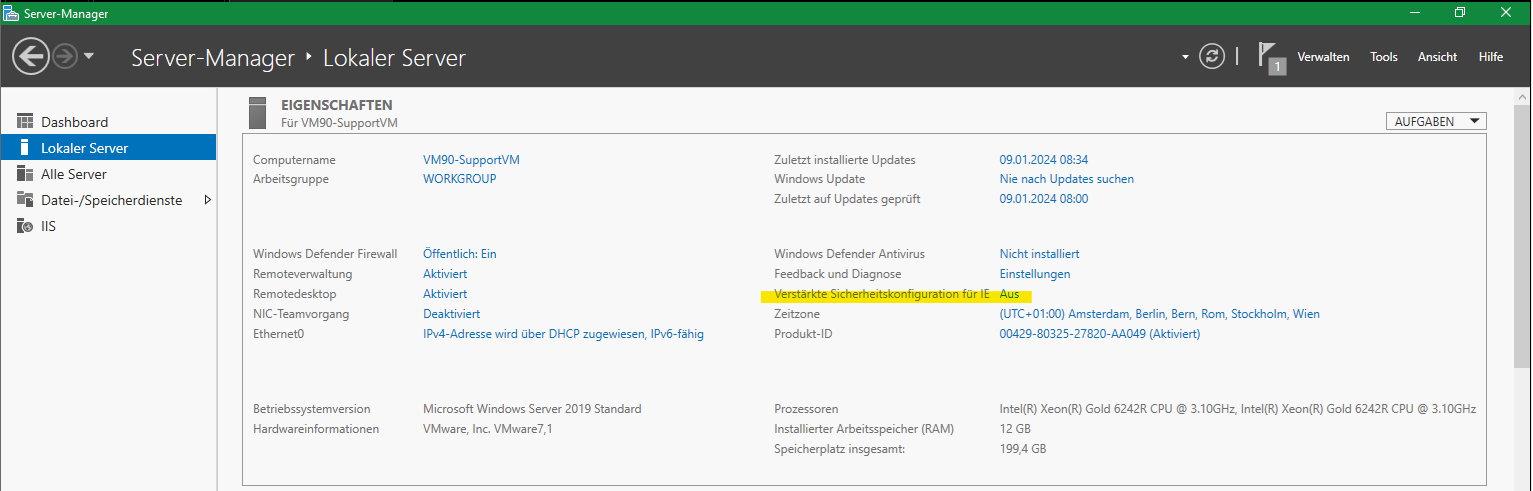
Wähle nun Verbindung herstellen aus
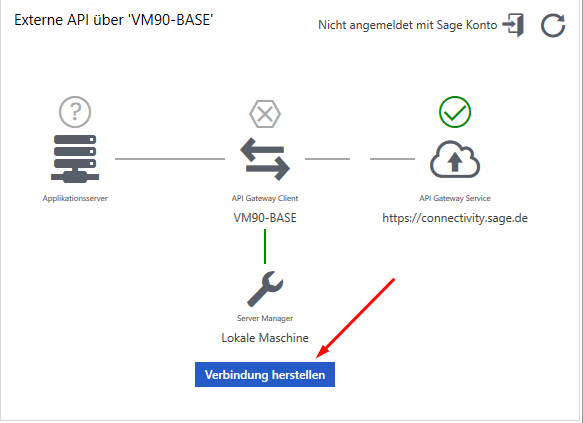
Bestätige folgenden Dialog
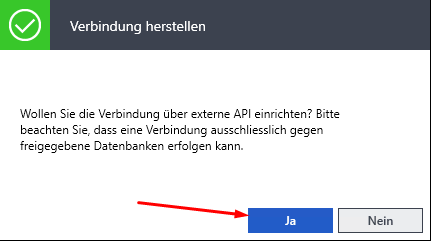
Melde dich nun mit dem Hauptansprechpartner an
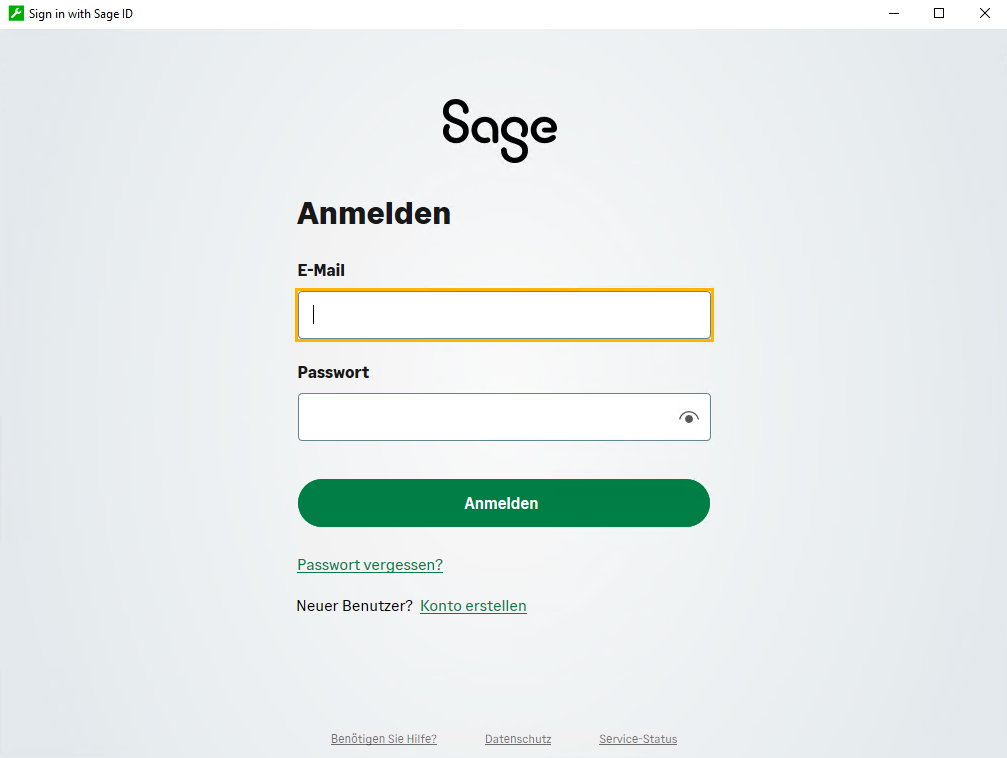
Anschließend erscheint ein Auswahldialog mit Entitlements, wähle dazu den Entitlement ohne den Zusatz “(QA)” an.
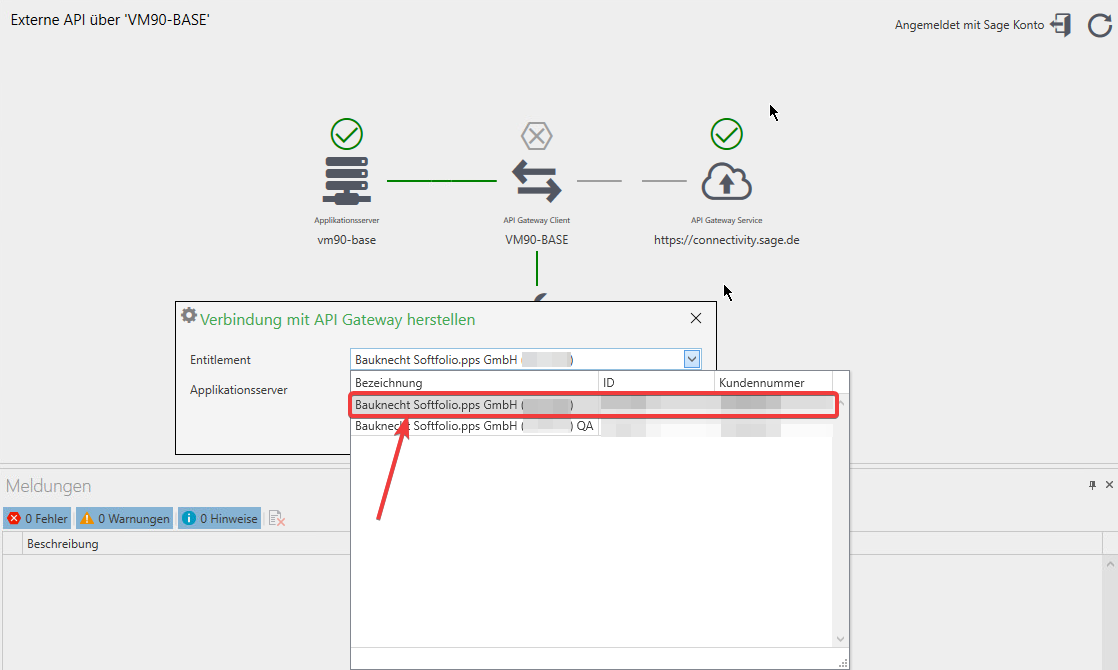
Bestätige diesen Dialog nun. Anschließend muss jeder Punkt in der Verbindungsübersicht ein grünes Häkchen anzeigen.
Das Schild-Symbol muss vorhanden sein, sonst ist das API-Gateway nicht vollständig eingerichtet und kann nicht verwendet werden!
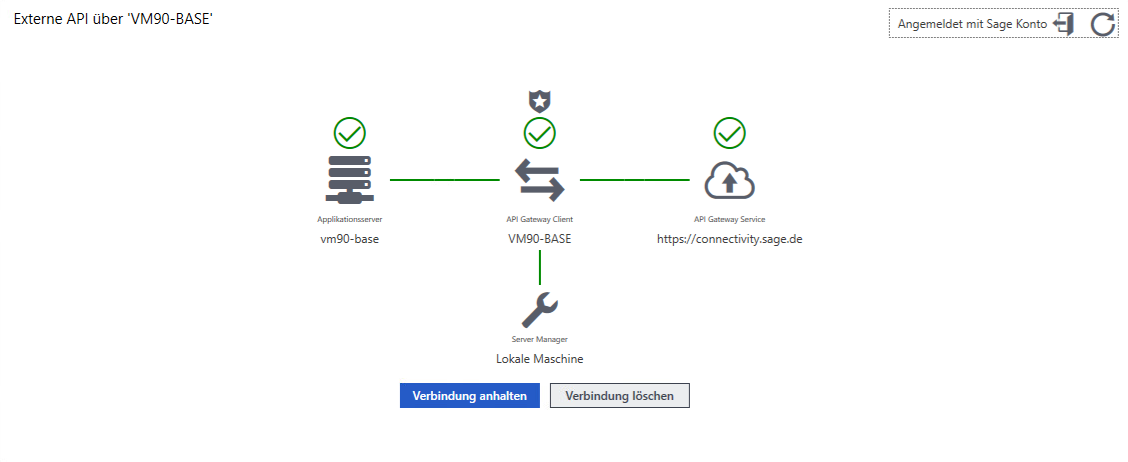
Damit ist die Einrichtung des API-Gateways abgeschlossen.
Schritt 3 - Datenbank für API-Freigeben
Um die Datenbank über die API anzusprechen, muss man die Datenbank für die API freigeben.
Damit die Änderung greift, muss ein Neustart des App-Server-Dienstes erfolgen!
Öffne den Sage 100 Administrator, melde dich an der Datenbank an, führe ein Rechtsklick aus und klicke auf Für API freigeben aus.